
店長日記を書く
1 店長日記を表示する

■記事を作成します
お店の運営者としてのブログを作成します。店長日記はフリーページの
一カテゴリとして扱われます。
一カテゴリとして扱われます。
- 店長日記の見出しを入力します。
-
検索エンジンで検索すると思われるキーワードを入力します。
キーワードを1~5個程度、カンマ「,」で区切って入力します。 - 検索エンジンの検索結果ページに表示される時の説明文を入力します。
- 店長日記の内容を入力します。
- クリックすると、入力エリアが拡大されます。



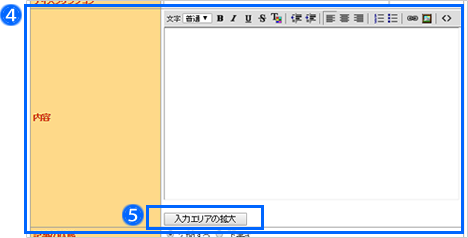
■記事を公開します
- 日記を公開するか、下書きとして保存するかを選択します。
- 日記本文中の、日付の表示・非表示を選択します。
- 日記へのコメントを受け付けるかを選択します。
-
各項目を入力後、「設定を保存する」をクリックして設定を保存
してください。




●文字装飾ボタンについて
記述する内容を装飾することができます。選択した文字列だけを装飾す
ることも可能です。
[Shift] + [Enter] で改行できます。
ることも可能です。
[Shift] + [Enter] で改行できます。
-
 表示する文字の大きさを選択します。
表示する文字の大きさを選択します。
-
 太字にします。
太字にします。
-
 斜体にします。
斜体にします。
-
 下線を引きます。
下線を引きます。
-
 取り消し線を引きます。
取り消し線を引きます。
-
 文字色を変更します。
文字色を変更します。
-
 左の余白を削除します。
左の余白を削除します。
-
 左に余白を追加します。
左に余白を追加します。
-
 左寄せにします。
左寄せにします。
-
 中央寄せにします。
中央寄せにします。
-
 右寄せにします。
右寄せにします。
-
 番号順にします。
番号順にします。
-
 箇条書きにします。
箇条書きにします。
-
 選択した文字列にリンクを張ります。
選択した文字列にリンクを張ります。
-
 画像イメージを挿入します。
画像イメージを挿入します。
-
 HTML表示と実際の表示とを切り替えます。
HTML表示と実際の表示とを切り替えます。
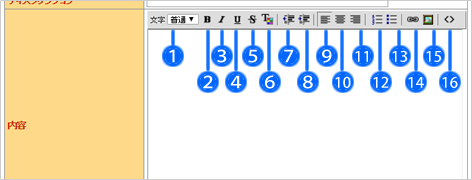
2 店長日記の記事を編集する

■記事を編集します
お店の運営者としてのブログを作成します。
店長日記はフリーページの一カテゴリとして扱われます。
店長日記はフリーページの一カテゴリとして扱われます。
- 「作成済み『店長日記』の編集」をクリックし、制作済みフリーページ、店長日記の一覧を表示させます。
- 編集したい記事の「編集」をクリックすると、その記事の作成画面が開きます。
- 編集が終わったら、必ず「設定を保存する」をクリックします。
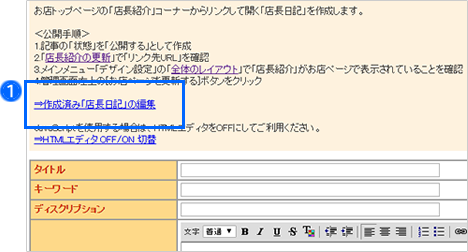
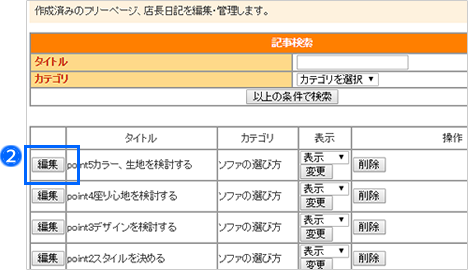
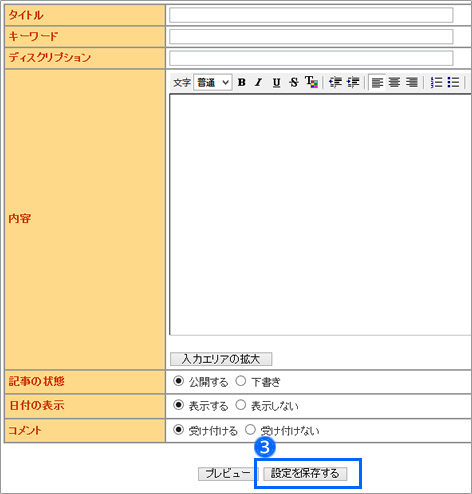
■記事の表示設定と削除方法
-
記事を表示する場合は、「表示」を選びます。
表示しない場合は、「非表示」を選びます。
「表示・非表示」を選んだ後、必ず「変更」をクリックし、保存してください。 -
記事を削除できます。

「記事の表示順入れ替え方法」は、他のページで詳しくご案内しています。
>> オンラインサポート「052」で検索
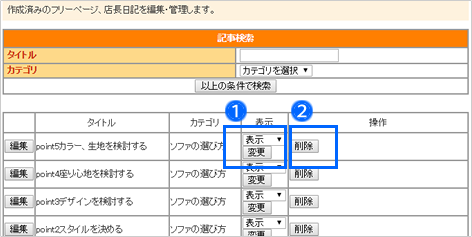
3 コメント・トラックバックを管理する
3-1 コメントの掲載状態を変更します

■コメントの掲載状態を変更します
お客さんがフリーページの記事に対して投稿したコメントを管理できま
す。
す。
- 「表示切替」を「コメント管理」に切り替えると、現在寄せられているコメントの一覧が表示されます。
-
「選択」にチェックを入れ③のボタンをクリックすると、
「状態」が以下のように変更されます。-
許可する
→ コメントを掲載します -
削除する
→ コメントを削除します -
禁止IPに追加する
→ 当該コメントのIPアドレスからのコメント受付を拒否します。

「コメント一覧」のその他の項目について-
投稿日
→ お客さんからコメントが投稿された日 -
コメント
→ お客さんが投稿したコメントの一部 -
投稿者
→ コメントを投稿したお客さんの名前 -
IPアドレス
→ 投稿者のIPアドレス -
記事名
→ コメントが投稿された記事のタイトル
-
許可する
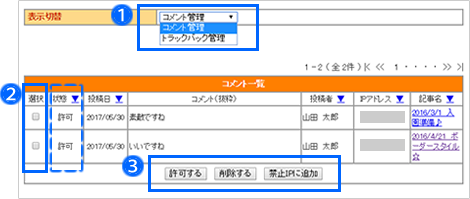
3-2 トラックバックの掲載状態を変更します

■トラックバックの掲載状態を変更します
記事のトラックバックを管理できます。
-
「表示切替」を「トラックバック管理」に切り替えると。現在寄せられて
いるトラックバックの一覧が表示されます。 -
「選択」にチェックを入れ③のボタンをクリックすると、
「状態」が以下のように変更されます。
-
許可する
→ トラックバックを掲載します -
削除する
→ トラックバックを削除します -
禁止IPに追加する
→ 当該トラックバックのIPアドレスからの
トラックバック受付を拒否します。

「トラックバック一覧」のその他の項目について
-
投稿日
→ トラックバックされた日 -
コメント
→ トラックバックの本文の一部 -
ブログ名
→ トラックバック先のブログの名前 -
IPアドレス
→ トラックバック先のIPアドレス -
記事名
→ トラックバックされた記事のタイトル
-
許可する
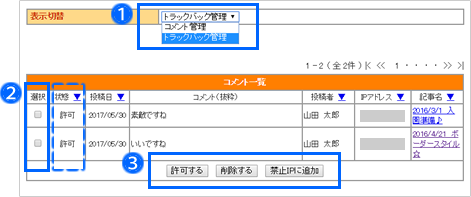
4 店長日記の表示設定とレイアウトを調整する

■店長紹介を設定し、表示します
トップページに表示される店長の紹介コーナーです。
店長だけでなく、お店のコンセプトや商品のこだわりポイントなど、お店や
会社の概要を案内するコーナーとしても利用できます。
店長だけでなく、お店のコンセプトや商品のこだわりポイントなど、お店や
会社の概要を案内するコーナーとしても利用できます。
-
「店長紹介」コーナーに表示する見出しを入力します。
全角127文字まで入力できます。 -
「店長紹介」コーナーに掲載する画像を挿入します。
事前に画像を用意し、「画像挿入」をクリックしてください。

-
画像の挿入方法は、他のページで詳しくご案内しています。
>> オンラインサポート「058」で検索 -
画像を挿入しない場合は、何も表示されません。
また、表示している画像を削除する場合は、「画像削除」をクリックし てください。
-
画像の挿入方法は、他のページで詳しくご案内しています。
-
店長やスタッフなどの紹介文を簡潔に入力します。
全角2,500文字まで入力できます。 -
「店長日記」のページに誘導するURLが入力されています。
お店ページには、以下のリンクが③の「説明」の文末に表示されます。
店長日記はこちら >>

-
「店長日記」のページに誘導しない場合
URL を削除してください。
「店長日記はこちら >> 」の文言も表示されません。 -
外部のブログなどにリンクする場合
そのブログのURLを個別に入力してください。
-
「店長日記」のページに誘導しない場合
-
④の「店長日記はこちら >> 」をクリックしたときに開く「店長日記」の
同ウィンドウ : 同一ページ内で表示する形式
別ウィンドウ : 別のページを表示する形式 -
「設定を保存する」をクリックして、保存します。
表示形式を選択します。
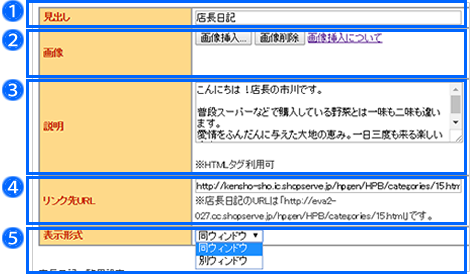
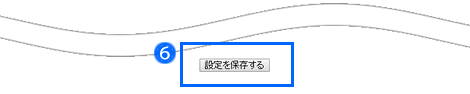

■店長紹介を表示します
「表示コンテンツ設定」の「店長紹介」のところまで移動します。
- 「表示」に切り替えると、お店ページの左サイドバーに表示させます。
- 表示箇所の「左」にチェックが入っていることを確認します。
-
「↓表示レイアウト設定へ反映」をクリックすると、下の「表示レイアウ
ト設定」に反映します。

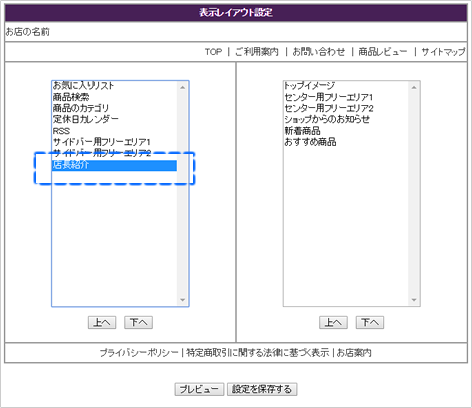
■表示させる位置を決めます
「表示レイアウト設定」に反映した項目の位置を調整します。
- 表示位置を変更したい項目をクリックし、色を反転させます。
- 反転した項目を「上」「下」で移動させます。
-
表示位置が確定したら、「設定を保存する」をクリックします。
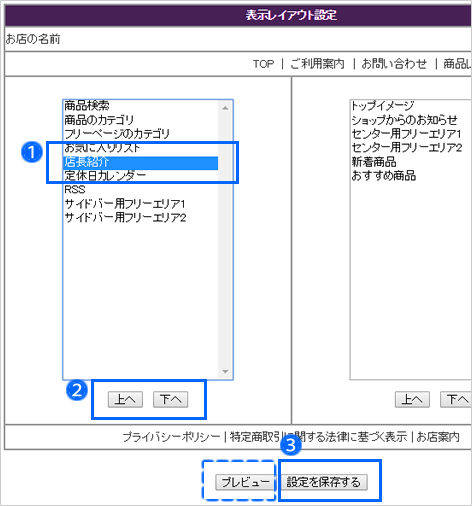
■お店ページを更新します
- 管理画面の左上「お店ページの更新へ」をクリックします。
- 「注意事項に同意する」にチェックを入れます。
- 「編集中のテーマでお店を更新」をクリックします。
- 更新が完了したら、お店ページを確認します。

ベーシックテンプレートをご利用の場合は「更新を開始」をクリックします。

カスタムテンプレートをご利用の場合は、デザイン設定の左メニュー「テーマの選択」から「ヘッダとSEOの設定」までは、画面下部の「編集中のテーマでお店を更新」でお店ページに反映します。
編集中のテーマでお店を更新
テンプレートの切り替えや、HTMLやCSSのカスタマイズしたデザイン設定をお店ページに反映する時に利用します。「利用中のテーマ」から「編集中のテーマ」に切り替えて更新するため、注意事項に同意してから更新する必要があります。
利用中のテーマでお店を更新
トップページのお知らせの更新、フリーエリア、サイドバーの表示、商品カテゴリ表示などの反映ができます。また、お店運営中にカスタマイズしている「編集中のテーマ」があっても「利用中のテーマ」のまま、お店ページの更新をする際に利用します。

お店ページを更新しても反映されない場合の対処方法
- キーボードの「Ctrl」+「F5」キーを押して最新の状態を読み込みます。
- 画面上部の「利用中のテーマでお店を更新」をクリックしていないか、ボタンの下に表示される「最終更新日時」で確認します。






